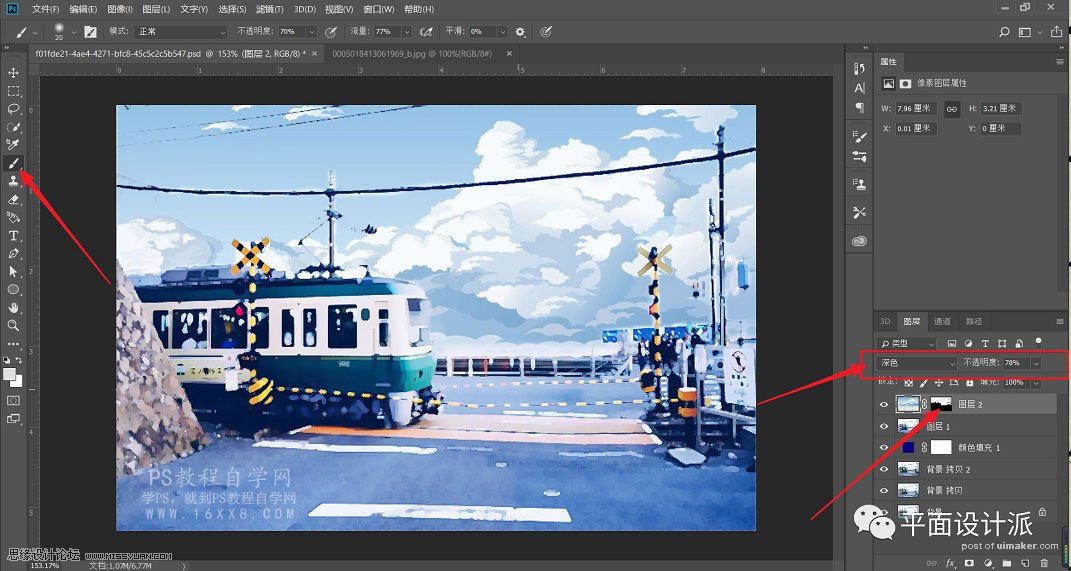来源:网络 作者:平面设计派
shift+ctrl+alt+E盖印所有图层,得到如图的图层1:
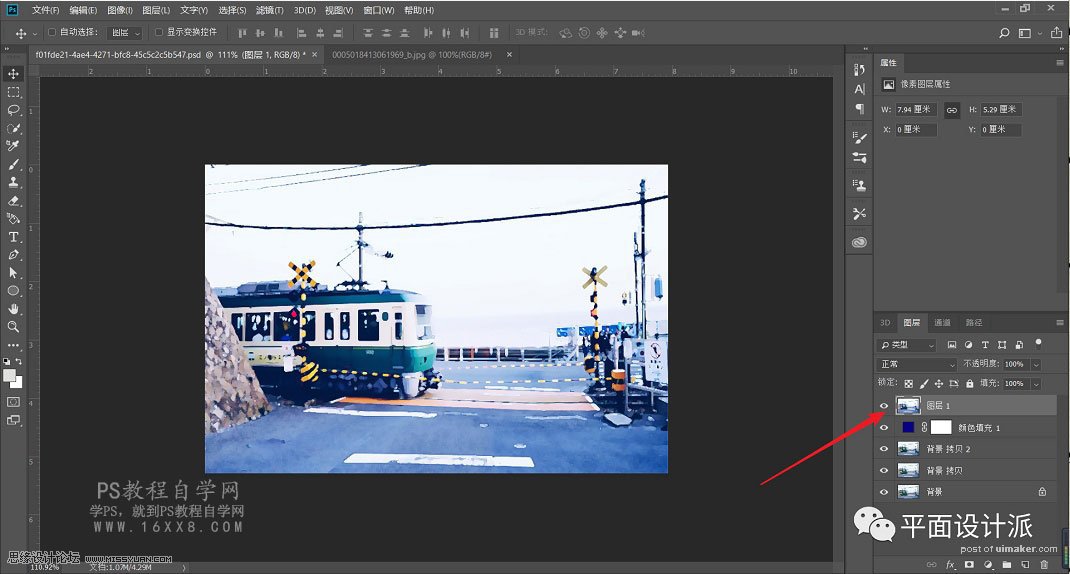
我们可以看到,素材图片的背景部分为纯白色,我们需要为其添加天空素材增强日漫效果。
导入天空素材图片,将其大致放好位置:
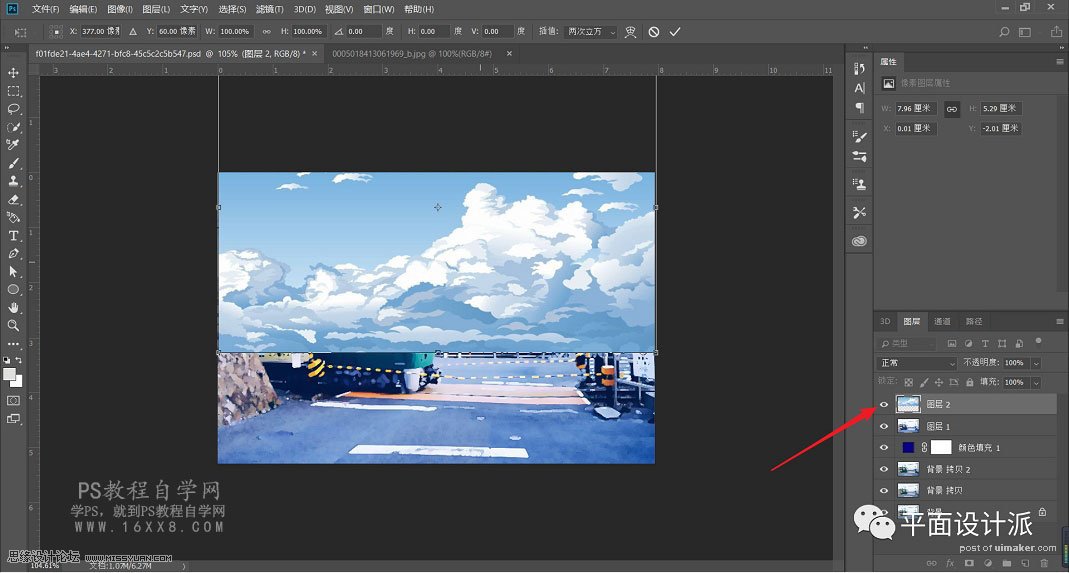
随后先隐藏天空素材,选择快速选择工具。并选中图层1,用快速选择工具大致框选出背景素材的纯白部分创建选区,如图所示:
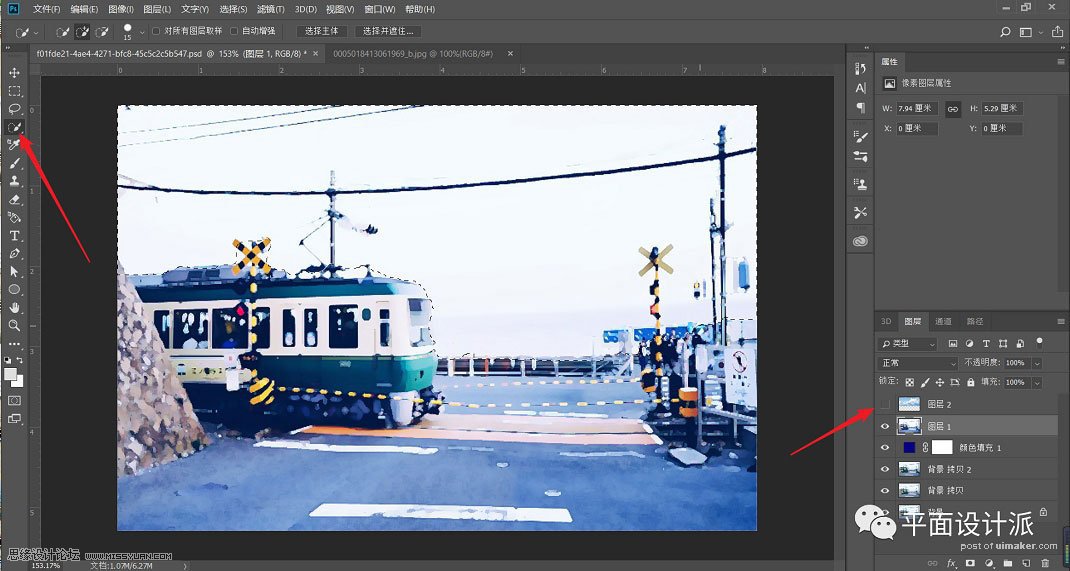
打开天空素材,并点击天空素材图层,为其添加蒙版,得到如图效果:
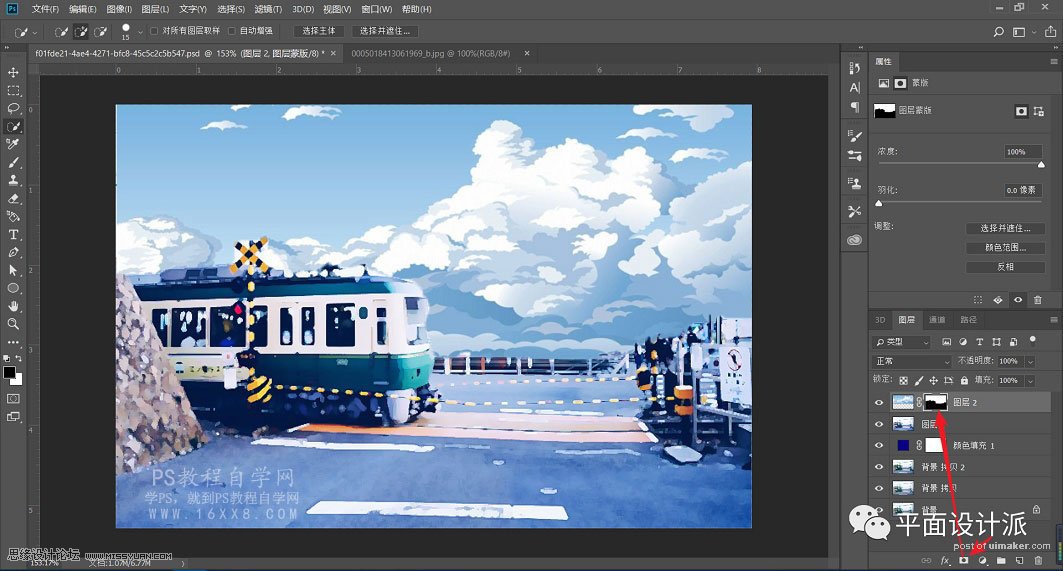
随后将其混合模式更改为“深色”,以此将天空素材与背景素材融合,感觉如果过渡不是很自然,,可以选择笔刷在蒙版上适当涂抹,这里我就不讲述了: